Μπορείτε να δημιουργήσετε έναν προσαρμοσμένο συνδυασμό χρωμάτων, γνωστό και ως χρώματα θέματος, στο PowerPoint και να τον χρησιμοποιήσετε σε άλλες εφαρμογές του Office. Βρείτε ένα τυπικό χρώμα θέματος που σας αρέσει και, στη συνέχεια, τροποποιήστε το και αποθηκεύστε το στο PowerPoint. Την επόμενη φορά που θα δημιουργήσετε μια νέα παρουσίαση του PowerPoint, Word έγγραφο ή βιβλίο εργασίας του Excel, μπορείτε να χρησιμοποιήσετε το χρώμα θέματος που δημιουργήσατε.
Δημιουργία νέου χρώματος θέματος
-
Στην καρτέλα Σχεδίαση , κάντε κλικ στο βέλος στην περιοχή Παραλλαγές και τοποθετήστε το δείκτη του ποντικιού στην επιλογή Χρώματα.
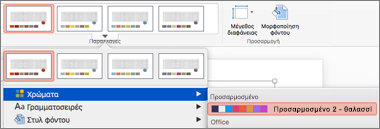
-
Κάντε κλικ στην επιλογή Προσαρμογή χρωμάτων.
-
Κάντε κλικ σε ένα πλαίσιο χρώματος που θέλετε να αλλάξετε. Για παράδειγμα, Έμφαση 1.
-
Κάντε κλικ σε ένα νέο χρώμα στο παράθυρο διαλόγου Χρώματα .
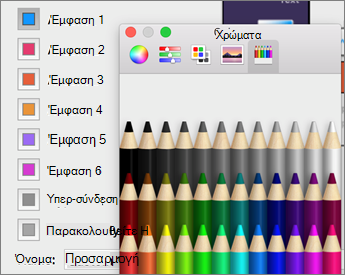
-
Επαναλάβετε τα βήματα 3 και 4 για κάθε χρώμα που θέλετε να αλλάξετε.
-
Κλείστε το παράθυρο διαλόγου Χρώματα .
-
Στο πλαίσιο Όνομα , πληκτρολογήστε ένα όνομα για το προσαρμοσμένο χρώμα θέματος και, στη συνέχεια, κάντε κλικ στην επιλογή Αποθήκευση.
Το χρώμα θέματος εφαρμόζεται στην τρέχουσα παρουσίαση.
Εφαρμογή του νέου χρώματος θέματος σε νέο έγγραφο
-
Στην καρτέλα Σχεδίαση , κάντε κλικ στο βέλος στην περιοχή Παραλλαγές, τοποθετήστε το δείκτη του ποντικιού στην επιλογή Χρώματα και, στη συνέχεια, κάντε κλικ στο όνομα του χρώματος θέματος που δημιουργήσατε.
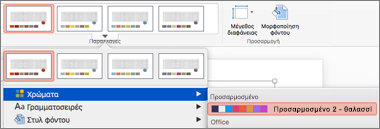
Διαγραφή προσαρμοσμένου χρώματος θέματος
-
Στο Mac OS X Finder, βρείτε το προσαρμοσμένο χρώμα θέματος στο φάκελο /Χρήστες/ Όνομα χρήστη/Βιβλιοθήκη/Υποστήριξη εφαρμογών/Microsoft/Office/Πρότυπα χρήστη/Τα θέματα μου/Χρώματα θέματος.
-
Σύρετε το αρχείο με το προσαρμοσμένο χρώμα θέματος — για παράδειγμα, Προσαρμοσμένο 1.xml — στον Κάδο απορριμμάτων.
Σημείωση: Το διαγραμμένο χρώμα θέματος παραμένει στη λίστα Χρώματα στην καρτέλα Σχεδίαση μέχρι να κλείσετε και, στη συνέχεια, να ανοίξετε ξανά τις εφαρμογές του Office.










